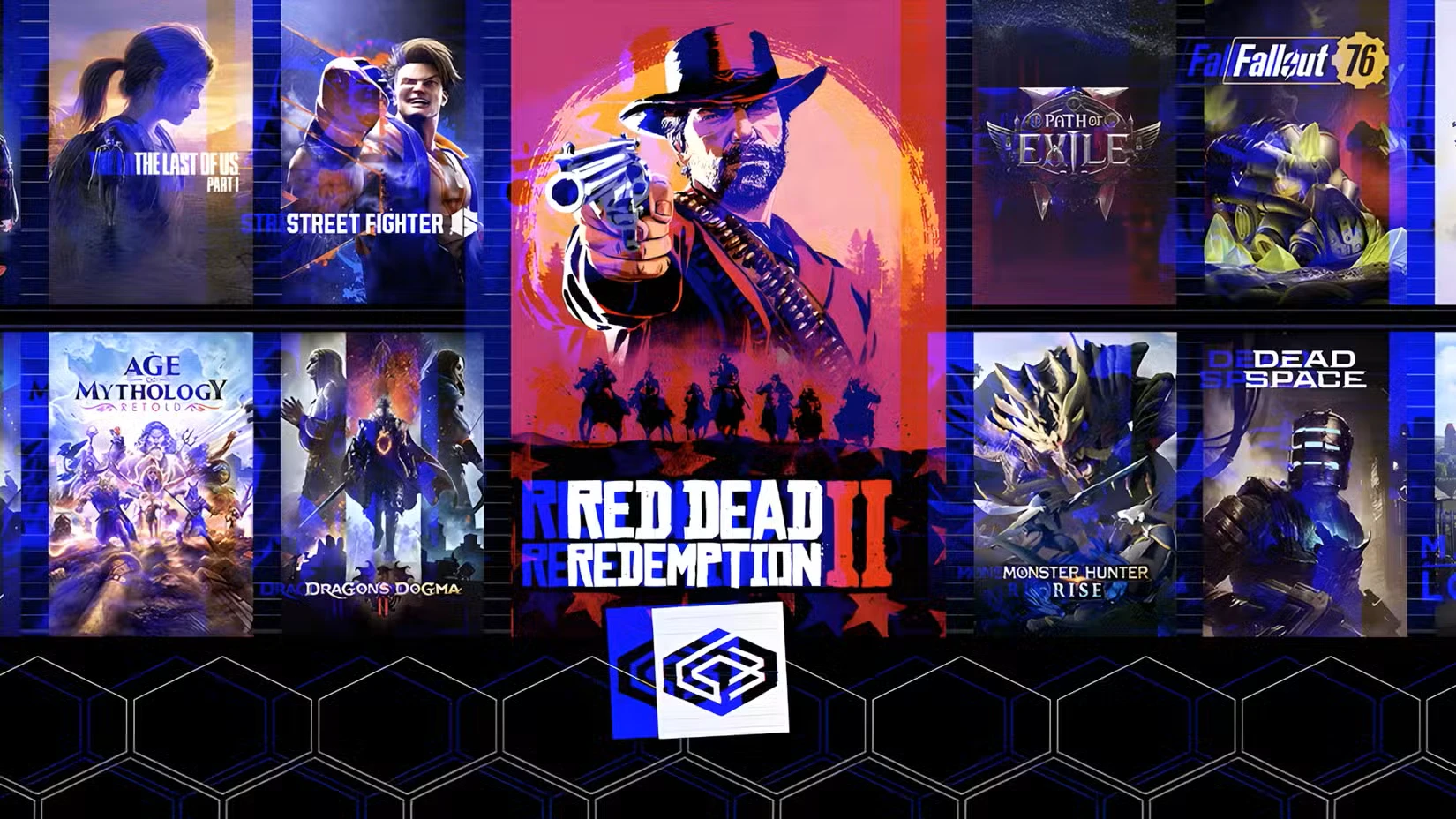
آموزش بهینه سازی مک برای بازی
باور کنید یا نه، برخی از گیمرها برای بازی، مک را به رایانه شخصی ترجیح می دهند. به لطف تراشههای سری M اپل و پیشرفتهای نرمافزاری مختلف، macOS قابلیتهای بازی خود را به میزان قابل توجهی بهبود بخشیده است و آن را به یک گزینه قابل دوام تبدیل کرده است.
در حالی که رایانههای شخصی معمولاً به دلیل انعطافپذیری و بهینهسازی سختافزار، عملکرد عالی بازی را ارائه میکنند، Mac هنوز هم میتواند عناوین متوسطی را برای بازیهای معمولی مدیریت کند. علاوه بر این، آنها از کنترلرهای بی سیم پشتیبانی می کنند و آنها را برای جلسات بازی با شدت پایین مناسب می کند.
اگر علاقه مند به راه اندازی مک برای بازی هستید، در اینجا چند راه برای بهینه سازی تجربه شما وجود دارد.
بهترین مک را برای اولویت بازی خود انتخاب کنید
اگر تازه شروع کردهاید و نمیدانید کدام مک را انتخاب کنید – به خصوص که هر مدل پیکربندیهای مختلفی را ارائه میدهد – اولین قدم شما باید تعیین سطح شدت بازیتان باشد.
برای تجربه نهایی بازی با سختترین عناوین، مک استودیو با تراشه M3 Ultra بیشترین عملکرد را در رایانههای اپل دارد. این نیروگاه به راحتی می تواند بازی های AAA را در تنظیمات 4K Ultra مدیریت کند و در شبیه سازی عالی است. با پردازنده گرافیکی با کارایی بالا، سیستم خنککننده استثنایی، پهنای باند حافظه عظیم و پشتیبانی از ردیابی پرتو با شتاب سختافزاری، بهترین مک برای بازیهای با شدت بالا است. همانطور که گفته شد، قوی ترین مک لزوما مناسب ترین مک نیست، به خصوص با توجه به برچسب قیمت و فاکتور فرم.
اگر به دنبال یک مک بازی قدرتمند هستید که به اندازه مک استودیو انرژی لازم را نداشته باشد، یک مک با تراشه M4 Max را در نظر بگیرید. دارای یک CPU 16 هسته ای و یک GPU 40 هسته ای است که عملکرد قابل توجهی در بازی ارائه می دهد. علاوه بر این، از نرخ تازه سازی بالا، ردیابی اشعه با شتاب سخت افزاری و سایه زنی مش پشتیبانی می کند. این سیستم میتواند به راحتی بازیهای AAA را در تنظیمات Ultra 1440p و برخی در تنظیمات 4K Medium-High انجام دهد. M4 Max را در مدل های مک بوک پرو و مک استودیو خواهید یافت.
با این حال، اگر به دنبال چیزی ارزانتر هستید که عملکرد «بهاندازه کافی» را بهویژه در بازیهای کمتوان از پلتفرمهای آنلاین یا Apple Arcade ارائه دهد، تقریباً هر چیپ اخیر سری M – با آخرین M4 که قدرتمندترین است – میتواند نیازهای شما را برآورده کند. اینها در آخرین مدل های پایه اپل از جمله مک بوک ایر، مک مینی و حتی مک بوک پرو یافت می شوند. انواع GPU با 8 هسته یا 10 هسته را خواهید یافت که تعداد هسته های بیشتری عملکرد بهتری دارند.
علاوه بر این، ممکن است بخواهید M4 Pro را در نظر بگیرید، نسخه بهبود یافته M4 که قیمتی کمتر از M4 Max دارد اما عملکرد خوبی را برای کاربران مک بوک پرو و مک مینی فراهم می کند. MacBook Pro با M4 از نظر قیمت به عملکرد به نقطه بسیار خوبی رسیده است، اما حتی یک تراشه سطح M3 هنوز هم می تواند خود را حفظ کند.
صرف نظر از تراشه انتخابی خود، می توانید آن را فراتر از مشخصات اصلی خود سفارشی کنید. اگر میخواهید بازی کنید، بهتر است هستههای GPU بیشتری انتخاب کنید، حافظه یکپارچه (همچنین به عنوان RAM شناخته میشود) را افزایش دهید و فضای ذخیرهسازی بیشتری اضافه کنید، زیرا بازیهای سختتر معمولاً به حافظه محلی اضافی نیاز دارند.
تصمیم شما باید با درک بازی هایی که قصد دارید در مک خود انجام دهید آغاز شود. اگر قصد دارید بازیهای با شدت بالا را انجام دهید، تراشههای سطح بالاتر با تنظیمات پیشرفته را انتخاب کنید. از سوی دیگر، اگر بازیهای معمولی را ترجیح میدهید، یک تراشه پایینرده با تنظیمات اولیه کافی است.
مطلب مرتبط:مشکل باز نشدن فایل در سیستم عامل مک
macOS را برای عملکرد بهتر بازی بهینه کنید
هنگامی که Mac خود را برای بازی انتخاب و پیکربندی کردید، ضروری است که بدانید کدام تنظیمات را برای بهینه سازی عملکرد تنظیم کنید. این تنظیمات ساده هستند اما می توانند تجربه بازی شما را به میزان قابل توجهی افزایش دهند.
مهم ترین عاملی که باید حفظ شود، به روز نگه داشتن macOS به آخرین نسخه ای است که سیستم شما پشتیبانی می کند. اگر از یک مک جدید استفاده میکنید، میتوانید انتظار دریافت بهروزرسانیها را برای سالهای آینده داشته باشید.
اپل مرتباً macOS را با بهبود عملکرد، رفع اشکالها و وصلههای امنیتی بهروزرسانی میکند که میتواند سازگاری و کارایی بازی را افزایش دهد.
علاوه بر این، اگر سیستم شما بهروز است، بستن همه برنامههای پسزمینه قبل از اجرای یک بازی با شدت بالا ایده خوبی است. اجرای چندین برنامه می تواند منابع CPU، RAM و GPU را مصرف کند و قدرت موجود برای بازی شما را کاهش دهد.
قبل از شروع بازی، حالت بازی را فعال کنید که در macOS Sonoma و نسخههای جدیدتر موجود است. این تنظیم به طور خودکار فرآیندهای بازی را اولویت بندی می کند و بار CPU و GPU پس زمینه را کاهش می دهد. همچنین در صورت استفاده از آنها در حین بازی، تأخیر کنترلرها و ایرپادها را به حداقل می رساند.
شما بازی خود را از طریق مانیتور یا نمایشگر مک خود تجربه می کنید، بنابراین تنظیم تنظیمات آن برای عملکرد مطلوب و کیفیت بصری مهم است. کاهش رزولوشن با کاهش تقاضای GPU، عملکرد را بهبود میبخشد، در حالی که وضوحهای بالاتر تصاویر بصری را به قیمت عملکرد بهبود میبخشد. برای داشتن یک تجربه متعادل، Full HD (معمولاً 1920×1080) تعادل خوبی بین گرافیک و عملکرد (به ویژه در تراشه های سری M پایه) ارائه می دهد.
برخی از مکها (مانند مدلهای مکبوک پرو ۱۴ و ۱۶ اینچی) از نرخهای تازهسازی بالاتر پشتیبانی میکنند، بنابراین ممکن است بخواهید عملکرد بازی را تنظیم کنید تا از این نرخهای تازهسازی بالاتر بهره ببرید. اگر از نمایشگر خارجی استفاده میکنید، حتی میتوانید «Variable» را در قسمت تنظیمات سیستم > نمایشگر > نرخ تازهسازی فعال کنید تا پشتیبانی از نرخ نوسازی متغیر AdaptiveSync را فعال کنید.
اگر با مک بوک بازی می کنید، به تنظیمات سیستم بروید و حالت کم مصرف را غیرفعال کنید. مکبوکها از تکنیکهای تهاجمی صرفهجویی در مصرف انرژی استفاده میکنند که میتواند عملکرد را در حین بازی کاهش دهد. برای جلوگیری از این امر، مک بوک خود را در حین انجام بازی های فشرده وصل کنید.
هر بازی و سیستمی متفاوت است، بنابراین پیکربندی تنظیمات به طور خاص برای بازی که در حال انجام آن هستید و مکی که استفاده می کنید ضروری است. یافتن تنظیمات بهینه ممکن است نیاز به آزمایش داشته باشد، بنابراین اگر برای دستیابی به بهترین تعادل نیاز به چند تنظیم دارد، دلسرد نشوید.
مطلب مرتبط:آموزش تعمیرات لپ تاپ
نصب و اجرای بازی ها در macOS
اکنون که همه چیز تنظیم شده است، می توانید بازی مورد انتظار را شروع کنید. اگر بازی خاصی در ذهن ندارید، نگران نباشید – گزینههای زیادی برای کمک به شما در یافتن بازی مناسب برای ترجیحات خود در دسترس هستند.
Mac App Store سادهترین راه برای نصب بازیها در مک است. اگرچه انتخاب محدود است، بازیهای موجود در فروشگاه از قبل برای macOS بهینهسازی شدهاند و به خوبی با سختافزار اپل کار میکنند. بازی هایی مانند Death Standing: Director’s Cut و Assassin’s Creed Shadows در فروشگاه موجود هستند.
اگر بازی مورد نظر شما در Mac App Store موجود نیست، از دیگر پلتفرمهای بازی استفاده کنید. یکی از محبوب ترین گزینه ها Steam است که به طور بومی از macOS پشتیبانی می کند.
Steam بازی هایی را ارائه می دهد که هم روی مک و هم بر روی ویندوز اجرا می شوند. برای بررسی سازگاری، به دنبال نماد اپل در کنار عنوان بازی بگردید.
چندین گزینه دیگر مانند EA App و Epic Game Store نیز در دسترس هستند. با این حال، مهم است که توجه داشته باشید که همه بازیها با macOS سازگار نیستند، بنابراین بررسی سازگاری قبل از خرید بسیار مهم است.
اگر بازی با macOS سازگار نیست، ناامید نشوید – هنوز راههایی برای بازی کردن آن وجود دارد. لایههای سازگاری با ویندوز مانند Wine، Whisky یا CrossOver میتوانند تماسهای سیستمی ویندوز را به دستورات سازگار با macOS ترجمه کنند و به برخی از بازیهای فقط ویندوز اجازه اجرا بر روی Mac شما را میدهند.
با این حال، این روشها عملکردی مشابه پشتیبانی macOS بومی را تضمین نمیکنند. شراب و ویسکی جایگزین های رایگان عالی هستند، با ویسکی تجربه کاربر پسندتر و پشتیبانی از سیلیکون اپل را ارائه می دهد. با این حال، عملکرد ممکن است متفاوت باشد. اگر CrossOver – یک گزینه پولی – را انتخاب کنید، نسخه پیشرفتهتری از Wine دریافت خواهید کرد که سازگاری بازی را بهبود میبخشد.
مسیر بازیای که انتخاب میکنید به بازیهایی که انجام میدهید بستگی دارد، اما این اطمینانبخش است که بدانید حتی اگر بازی در Mac App Store در دسترس نباشد، پلتفرمها و ابزارهای دیگر همچنان میتوانند به شما اجازه دهند آن را در مک خود بازی کنید.
مطلب مرتبط:نحوه پاکسازی کامل مک
لوازم جانبی برای ارتقای تنظیمات شما به سطح بعدی
پس از انتخاب بازی هایی که می خواهید بازی کنید، لوازم جانبی را در نظر بگیرید که می تواند تجربه شما را افزایش دهد. برخی از بازی ها ممکن است به چیزی بیش از یک ماوس و صفحه کلید نیاز داشته باشند.
کنترلر بازی یک لوازم جانبی استاندارد و کاربردی است که مک ها از کنترلرهای مختلف پشتیبانی می کنند و آنها را به یک مکمل عالی برای بازی های سازگار تبدیل می کند.
در حالی که برخی از کنترلرها، مانند کنترلرهای Xbox یا PS5، می توانند گران تر باشند، جایگزین های مقرون به صرفه ای در دسترس هستند. کنترلکنندههای استاندارد موجود در آمازون همچنین میتوانند برای بازی به مک شما متصل شوند، بنابراین فکر نکنید که مجبور نیستید برای یک دست و پا هزینه کنید.
با وجود اینکه نمایشگرهای مک از کیفیت بالایی برخوردار هستند، بهترین نمایشگرها دارای نرخ تازهسازی هستند که حداکثر 120 هرتز است. برای تجربه بازی روانتر، استفاده از نمایشگر خارجی با نرخ تازهسازی بالاتر و اتصال آن به مک خود را در حین بازی در نظر بگیرید.
صدا یکی دیگر از جنبه های کلیدی بازی است. توسعه دهندگان بازی با دقت جلوه های صوتی و موسیقی را طراحی می کنند تا غوطه وری را افزایش دهند. برای تجربه بهترین آنها، سرمایه گذاری روی هدفون های بازی یا بلندگوهای باکیفیت را در نظر بگیرید تا حسی فراگیرتر در حین بازی داشته باشید.
اگر در حال انجام بازی های با شدت بالا هستید، از پد خنک کننده لپ تاپ استفاده کنید. در حالی که تراشه های سری M بسیار کارآمد هستند، اما همچنان می توانند گرما را تحت بارهای سنگین تولید کنند. قرار دادن مک خود روی یک پد خنک کننده می تواند به تنظیم دمای آن و حفظ عملکرد در طول بازی کمک کند.
اگرچه ممکن است برای بازیهایی که از کنترلهای ماوس و صفحه کلید پشتیبانی نمیکنند، یک کنترلر لازم باشد، اما این لوازم جانبی اجباری نیستند. در نهایت، این شما هستید که تصمیم می گیرید کدام یک را بگنجانید. در حالی که بیشتر آنها لوکس هستند، اما می توانند به طور قابل توجهی تنظیمات بازی و تجربه کلی شما را بهبود بخشند.
مک ها ممکن است بهترین انتخاب برای گیمرهای اختصاصی نباشند، اما از گزینه بدی دور هستند. اگرچه آنها در گذشته برای بازی ایده آل نبودند، اما معرفی تراشه های سری M عملکرد آنها را به طور قابل توجهی بهبود بخشیده است.
اگر از کاربران مک هستید که به بازی علاقه مند هستید، اکنون زمان خوبی است که آن را امتحان کنید. با مک مناسب و انتخاب مناسب، می توانید از یک تجربه بازی روان و لذت بخش در مک لذت ببرید.









دیدگاهتان را بنویسید